لا توجد فيروسات لنظام التشغيل Mac ، أليس كذلك؟ حسنًا ، إنها مجرد خرافة. macOS أقل عرضة للإصابة بالعدوى ، لكنها ليست محصنة. يبحث منشئو البرامج الضارة عن طرق خداعية جديدة لإصابة أجهزة Mac. حتى التنبيه المنبثق الذي يبدو حقيقيًا مثل "ذاكرة جهاز الكمبيوتر الخاص بك منخفضة الذاكرة" يمكن أن يكون جزءًا من تكتيكاتهم المراوغة.
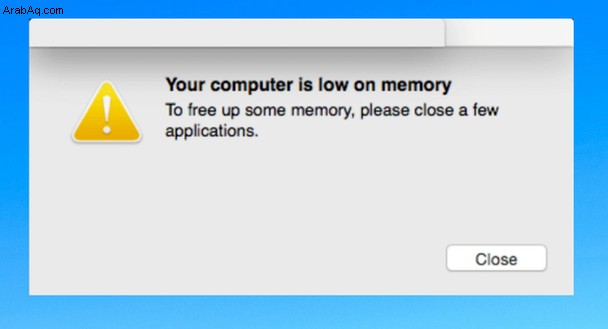
سأوضح لك اليوم كيفية اكتشاف فيروس منبثق على جهاز Mac الخاص بك ، والتخلص منه ، والحفاظ على جهاز الكمبيوتر الخاص بك آمنًا قدر الإمكان. فلنبدأ!
ما هو فيروس النوافذ المنبثقة؟
هل الرسائل المنبثقة المتلاعبة تستمر في قصف جهاز Mac الخاص بك؟ من المحتمل أن يكون مصابًا بفيروس منبثق. تظهر هذه التحذيرات الضارة عادةً أثناء تصفحك للويب وتخفيها على النحو التالي:
- تنبيهات الفيروسات الزائفة.
- رسائل خطأ تخبرك بوجود مشكلة بجهاز الكمبيوتر.
- الإعلانات المنبثقة عن تحديثات برامج زائفة.
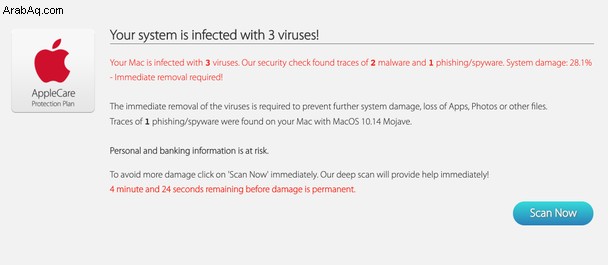
تقنعك هذه الإشعارات بالضغط على الرابط أو الزر لحل المشكلة غير الموجودة في جهاز Mac الخاص بك. في معظم الحالات ، يؤدي النقر فوق الارتباط إلى بدء تنزيل البرامج الضارة. يمكن أن تؤدي هذه الروابط والأزرار أيضًا إلى مواقع ويب مشبوهة حيث قد يتم إغرائك لتقديم تفاصيل شخصية أو تفاصيل الدفع.
هل كنت تعلم؟يمكن أن تكون التنبيهات المتلاعبة مربحة جدًا لمجرمي الإنترنت. وفقًا لـ Information Warfare Monitor ، حقق المتسللون الذين يقفون وراء Koobface أكثر من 2 مليون دولار من العائدات في عام واحد فقط (2009-2010). انتشر الفيروس بين Facebook عبر الرسائل مع تحديث وهمي لبرنامج Adobe Flash Player.
فيما يلي بعض الأعراض الأخرى للفيروس المنبثق:
- تم تغيير الصفحة الرئيسية للمتصفح ومحرك البحث بدون علمك.
- حدوث خلل في الكمبيوتر أو إبطائه بشكل كبير.
- تظهر أشرطة الأدوات والإضافات غير المرغوب فيها التي لا تتذكر تثبيتها في متصفحك.
- الارتباط الذي تنقر عليه في نتائج البحث يعيد التوجيه إلى موقع ويب آخر.
الآن بعد أن عرفت كيفية التعرف على المحتال ، دعنا نرى أحدهم بالتفصيل.
كيف يعمل فيروس "ذاكرة الكمبيوتر منخفضة"
إذا لاحظت رسالة منبثقة تنص على:
ذاكرة الكمبيوتر منخفضة! لتحرير بعض الذاكرة ، الرجاء إغلاق بعض التطبيقات.
... لا تتسرع في الضغط على زر الإغلاق. يبدو هذا الإخطار كإخطار رسمي من Apple. ومع ذلك ، فإنه ينتشر عن طريق برنامج غير مرغوب فيه (PUP) تم دمجه في جهاز الكمبيوتر الخاص بك مع برامج مجانية أخرى. الأهداف الرئيسية هي خداعك إلى:
- منح أذونات مختلفة للبرامج الضارة ، مثل التحكم في المتصفحات.
- تثبيت تطبيقات ضارة أخرى أو محسنات برامج مزيفة على جهاز Mac.
إذًا ما الخطير في النقر فوق الزر "إغلاق"؟ عندما تضغط عليه ، تضغط بدون قصد على الزر المقنع أيضًا. بهذه الطريقة المخادعة ، يخفي التطبيق الضار طلبًا للسماح بإجراءات قد تكون ضارة. على سبيل المثال ، قد يطلب الإذن لتغيير إعدادات متصفحك.
الفيروس المنبثق تطفلي بسبب التنبيهات غير المرغوب فيها. ولكنه قد يكون أيضًا خطيرًا على أداء النظام وسلامة البيانات لأنه يمهد الطريق لمزيد من التهديدات القادمة. أفضل طريقة للقضاء على البرامج الضارة هي منعها حتى من الوصول إلى جهاز الكمبيوتر الخاص بك.

كيفية تجنب ظهور الفيروسات المنبثقة
فيما يلي تعليمات أمان مختصرة لاستخدامها:
اختيار التثبيت المخصص دائمًا
تأكد من أن أي شيء تقوم بتثبيته على جهاز Mac الخاص بك يأتي من مصادر معروفة وموثوقة. حدد مربعات الحوار أثناء التثبيت وقم بإلغاء تحديد أي شيء يبدو غير مألوف. بالطبع ، لا تقم أبدًا بتثبيت البرنامج الذي لا تثق به.
تحديث برامج مكافحة الفيروسات باستمرار
يقوم المطورون بإصدار إصدارات جديدة لإضافة ميزات إضافية وتعزيز الأمان. لجعل جهاز الكمبيوتر الخاص بك أقل ضعفًا ، قم بتحديث أداة مكافحة البرامج الضارة بانتظام أو قم بتثبيت واحدة جديدة من البداية إذا لم تكن لديك بعد. أعتمد دائمًا على CleanMyMac X من MacPaw لأنه برنامج موثق من Apple. وهذا يعني أن شركة Apple نفسها تعتبر رمزها آمنًا.
يمكنك إزالة النافذة المنبثقة باستخدام هذه الأداة
سيستغرق الأمر بضع نقرات لفحص جهاز Mac الخاص بك باستخدام برنامج CleanMyMac X's Malware Removal والتخلص من أي تطبيق ضار. يمكنك التأكد من أنه لن يتم حذف أي ملفات متعلقة بأداء النظام. يمكنك الحصول على نسخة مجانية من CleanMyMac X هنا.
واجهة هذا التطبيق رائعة للغاية ، بالمناسبة:
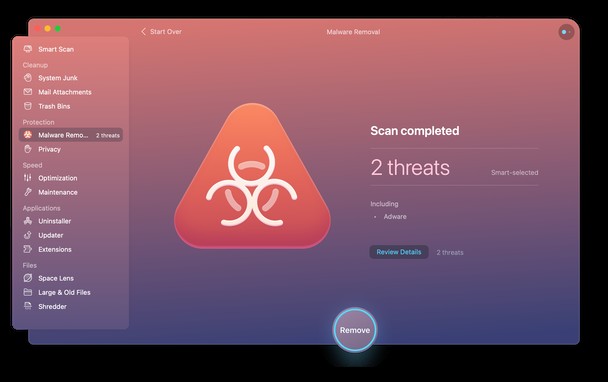
تجاهل الرسائل الاحتيالية
لا تنقر أبدًا فوق أي إعلانات منبثقة مريبة أو إخطارات خطأ أو تنبيهات فيروسات. كلما كان التحذير أكثر خطورة ، زادت احتمالية سرقة بياناتك وأموالك.
إذا أمكن ، استخدم مانع النوافذ المنبثقة أو على الأقل تأكد من عدم النقر فوق الروابط. انتبه بشكل خاص للروابط الموجودة في أي رسالة تتلقاها ما لم تكن متأكدًا من الشخص الذي أرسلها وإلى أين يأخذك هذا الرابط.
زيارة مواقع الويب الموثوق بها فقط
انتبه للتحذير إذا قال متصفحك أن أحد مواقع الويب قد يكون غير آمن. احترس من المواقع التي تقدم محتوى مجانيًا أو غير قانوني ، حيث من المرجح أن تعرض برامج إعلانية أو تحاول خداعك لتنزيل برامج ضارة. تأكد من أن إعدادات الأمان في متصفحك عالية بما يكفي لتحديد أي تنزيلات غير مصرح بها.
احتفظ بنسخة احتياطية من بياناتك بانتظام
ما هو الشيء الأكثر قيمة على جهاز الكمبيوتر الخاص بك؟ حسنًا ، إنها بياناتك! قم بتعيين نسخة احتياطية تلقائية ومنتظمة باستخدام Time Machine أو أداة النسخ الاحتياطي المفضلة لديك. إذا حدث الأسوأ ، ستكون بياناتك في أمان.
ومع ذلك ، في بعض الأحيان تفشل حتى أكثر الجهود اليقظة. إذا استمر ظهور رسالة "ذاكرة جهاز الكمبيوتر الخاص بك منخفضة الذاكرة" أو أي تنبيهات أخرى تبدو غامضة ، فتحقق من جهاز Mac الخاص بك بحثًا عن البرامج الضارة على الفور. يمكنك أيضًا تمكين الحماية في الوقت الفعلي من CleanMyMac X لمراقبة جهاز الكمبيوتر الخاص بك بحثًا عن التهديدات الموجودة في الخلفية وتحييدها على الفور.






